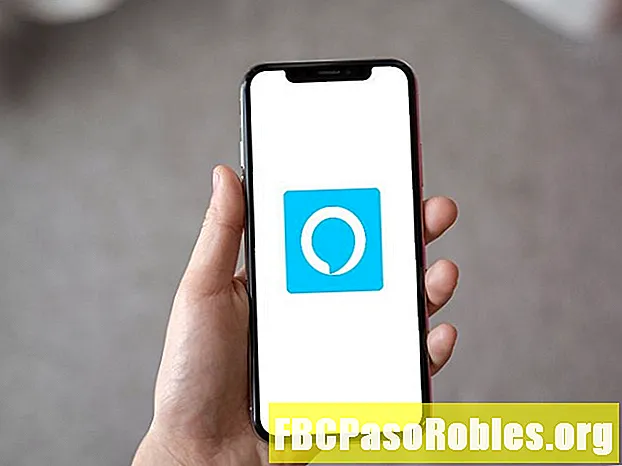ເນື້ອຫາ
- ເຮັດແນວໃດເພື່ອໃຫ້ໄດ້ຮັບການອັບເກດ Windows ຟຣີ
- ວິທີການຍົກລະດັບໃຫ້ກັບ Windows 10 ສຳ ລັບເຕັກໂນໂລຢີການຊ່ວຍເຫຼືອ
ເຮັດແນວໃດເພື່ອໃຫ້ໄດ້ຮັບການອັບເກດ Windows ຟຣີ

ດ້ວຍ Windows 10, Microsoft ໄດ້ແນະ ນຳ ວິທີການ ສຳ ລັບຄົນທີ່ໃຊ້ Windows 7 ແລະເຕັກໂນໂລຢີທີ່ຊ່ວຍໃນການຍົກລະດັບເປັນ Windows 10 ໂດຍບໍ່ເສຍຄ່າ. ໃນປີ 2019, ຜູ້ໃຊ້ Windows ຫຼາຍຄົນຍັງສາມາດເຂົ້າເຖິງການອັບເກດຟຣີຂອງ Windows 10. ສະນັ້ນ, ຖ້າທ່ານເປັນຄົນທີ່ຕ້ອງການໃຊ້ Windows 10 ເພື່ອເຂົ້າເຖິງເຕັກໂນໂລຢີການຊ່ວຍເຫຼືອໃນປະຈຸບັນຫຼາຍຂຶ້ນ, ທ່ານສາມາດຍົກລະດັບ Windows 7 ເປັນ Windows 10 ໄດ້ງ່າຍ.
ໃນຂະນະທີ່ມັນຍັງສາມາດຍົກລະດັບຈາກ Windows 7 ເປັນ Windows 10 ໄດ້ໂດຍບໍ່ເສຍຄ່າຖ້າທ່ານ ກຳ ລັງໃຊ້ເຕັກໂນໂລຢີການຊ່ວຍເຫຼືອໃນ Windows 7, ການສົ່ງເສີມໃນເບື້ອງຕົ້ນແມ່ນ ກຳ ນົດ ໝົດ ອາຍຸໃນປີ 2016, ສະນັ້ນຄວາມສາມາດໃນການຍົກລະດັບອາດຈະ ໝົດ ໄປທຸກເວລາ.
ວິທີການຍົກລະດັບໃຫ້ກັບ Windows 10 ສຳ ລັບເຕັກໂນໂລຢີການຊ່ວຍເຫຼືອ
ຜູ້ໃຊ້ຫລາຍຄົນໃນປີ 2019 ຍັງສາມາດອັບເກຼດ Windows 10 ໄດ້ໂດຍພຽງແຕ່ໃຊ້ປຸ່ມຜະລິດຕະພັນ Windows 7 ຂອງພວກເຂົາ. ນີ້ແມ່ນສິ່ງທີ່ທ່ານຕ້ອງເຮັດເພື່ອຍົກລະດັບເປັນ Windows 10 ສຳ ລັບເຕັກໂນໂລຢີການຊ່ວຍເຫຼືອ:
ກ່ອນທີ່ທ່ານຈະເລີ່ມຕົ້ນການອັບເດດ ສຳ ລັບ Windows, ໃຫ້ແນ່ໃຈວ່າທ່ານ ສຳ ຮອງທຸກເອກະສານແລະໃບສະ ໝັກ ຫຼືໃບອະນຸຍາດຂອງທ່ານໄວ້ໃນຮາດດິດທີ່ເອົາອອກໄດ້ຫລືຟັງ. ວິທີນັ້ນ, ຖ້າມີບາງຢ່າງຜິດປົກກະຕິ, ທ່ານສາມາດຟື້ນຟູຂໍ້ມູນໃຫ້ທ່ານໂດຍບໍ່ຕ້ອງເສຍ.
-
ມຸ່ງ ໜ້າ ໄປຍັງເວັບໄຊທ໌ທາງການຂອງ Microsoft ເພື່ອດາວໂຫລດເຄື່ອງມືສ້າງ Creation Windows, ຫຼັງຈາກນັ້ນ ດຳ ເນີນການໃສ່ຄອມພິວເຕີຂອງທ່ານ.
-
ເລືອກຍົກລະດັບ PC ນີ້ດຽວນີ້.
ການດາວໂຫລດໄຟລ໌ທີ່ ຈຳ ເປັນທັງ ໝົດ ຂອງ Windows 10 ຢ່າງແທ້ຈິງອາດຈະໃຊ້ເວລາບາງເວລາສະນັ້ນທ່ານອາດຈະປ່ອຍໃຫ້ຄອມພິວເຕີຂອງທ່ານດາວໂຫລດມັນທັງ ໝົດ.
-
ເມື່ອການດາວໂຫລດ ສຳ ເລັດ, ທ່ານຈະຖືກຖາມວ່າທ່ານຕ້ອງການຫຍັງຈາກ Windows 7 ຫາ Windows 10. ຕົວເລືອກຂອງທ່ານແມ່ນ:
- ຂໍ້ມູນເທົ່ານັ້ນ: ສິ່ງນີ້ ສຳ ເນົາຂໍ້ມູນໃນຄອມພິວເຕີຂອງທ່ານ (ແຟ້ມ, ແຟ້ມ, ຮູບພາບ, ແລະອື່ນໆ) ເຂົ້າໃນລະບົບປະຕິບັດການ ໃໝ່.
- ຂໍ້ມູນແລະແອັບ.: ນອກ ເໜືອ ຈາກສິ່ງທີ່ກ່າວມາຂ້າງເທິງ, ສິ່ງນີ້ຍັງເຮັດ ສຳ ເນົາແອັບ your ທັງ ໝົດ ຂອງທ່ານໃສ່ລະບົບປະຕິບັດການ ໃໝ່. ເຖິງຢ່າງໃດກໍ່ຕາມ, ມັນອາດຈະມີບາງແອັບທີ່ເຂົ້າກັນບໍ່ໄດ້ກັບວິທີການໂອນຍ້າຍນີ້, ສະນັ້ນໃຫ້ແນ່ໃຈວ່າທ່ານມີມັນ (ຫຼືຢ່າງ ໜ້ອຍ ກໍ່ໄດ້ຂໍໃບອະນຸຍາດ) ສຳ ຮອງຢູ່ບ່ອນໃດບ່ອນ ໜຶ່ງ.
- ບໍ່ມີຫຍັງ: ຂໍ້ມູນນີ້ບໍ່ສາມາດຄັດລອກຂໍ້ມູນຫລືແອັບ your ໃດຂອງທ່ານເຂົ້າໃນລະບົບປະຕິບັດການ ໃໝ່. ທ່ານ ກຳ ລັງເລີ່ມຕົ້ນດ້ວຍລະບົບປະຕິບັດການ ໃໝ່.
ສຳ ລັບປະສົບການທີ່ບໍ່ມີປະສົບການຫຼາຍທີ່ສຸດ, ແນະ ນຳ ໃຫ້ທ່ານເລືອກ ຂໍ້ມູນແລະແອັບ. ປະຕິບັດຂໍ້ມູນທີ່ມີຢູ່ຂອງທ່ານແລະແອັບທີ່ເຂົ້າກັນໄດ້ຫຼາຍເທົ່າທີ່ຈະຫຼາຍໄດ້. ນີ້ຈະຮັບປະກັນວ່າທ່ານສາມາດກັບຄືນມາແລະເຮັດວຽກໄດ້ໄວເມື່ອການຍົກລະດັບ ສຳ ເລັດ.
-
ເລືອກ ຕໍ່ໄປ ເພື່ອເລີ່ມຕົ້ນຂັ້ນຕອນການຍົກລະດັບ.
ຄອມພິວເຕີຂອງທ່ານສ່ວນຫຼາຍຈະເລີ່ມຕົ້ນ ໃໝ່ ສອງສາມຄັ້ງກ່ອນທີ່ຈະ ດຳ ເນີນການແລະທ່ານອາດຈະໄດ້ຮັບການກະຕຸ້ນເຕືອນໃຫ້ຕອບ ຄຳ ຖາມເພື່ອໃຫ້ ສຳ ເລັດການຕິດຕັ້ງ.
-
ເມື່ອ ສຳ ເລັດແລ້ວ, ທ່ານຄວນ ກຳ ລັງໃຊ້ Windows 10 ດ້ວຍເທັກໂນໂລຢີ Assistive ໃໝ່.